Hogyan készítsünk oktatóvideót a képernyő felvételével, mint a szakemberek
Ma az első dolog jelenik meg, amikor valami újat kell megtanulnia, az online keresés. Mi van, ha segítséget szeretne kérni támogatásért, és megoldani néhány problémát? Vagy mi van, ha új programot vagy alkalmazást kell megtanulnia? Semmi sem jobb, mint egy konkrét videó bemutató. Hogyan készítsünk oktatóvideót? Függetlenül attól, hogy mit csinál, az oktató videók a legjobb módja a szállítási információknak és útmutatásoknak. Ez a cikk mindent elmond, amiről tudnia kell video bemutató készítése.
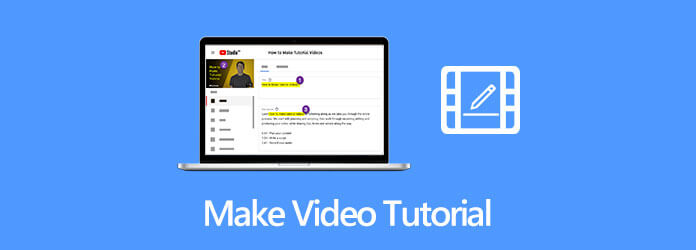
Az oktatóvideó elkészítése nem olyan nehéz, mint gondoltad, de mégis elő kell készítened:
Először válasszon egy olyan témát, amely hasznos és értékes a közönség számára. Ha fogalmad sincs, végezhet nyomozást a közösségi médiában vagy a fórumokon.
Másodszor készítsen vázlatot az útmutató videóhoz. Tartalmaznia kell az oktatóanyagban használni kívánt elemeket, például tartalmat, hátteret, zenét és egyebeket.
Harmadszor, hozzon létre egy új mappát az asztalon, és tegyen bele minden lényeges fájlt és dokumentumot, például az elbeszélésről szóló szkriptet és még sok mást.
Minél többet kell kaporni, és minél többet alkalmazza valós helyzetekben, annál természetesebbé válik. Ezért gyakorolja az oktatóanyagot többször, mielőtt rögzíti.
Ha előkészített mindent, amire szüksége van, akkor szüksége van egy oktató videó készítőre is. Itt két legegyszerűbb módszert határoz meg, hogyan készíthet video oktatóanyagot az asztalon vagy online.
Blu-ray főképernyő-felvevő az egyik legjobb képernyő-felvevő szoftver a piacon. A képernyő rögzítésével szinte minden szükségesnek megfelelhet a vonat videó készítésénél.
A legjobb bemutató videó készítő főbb jellemzői
Mondanom sem kell, hogy ez a legegyszerűbb módja annak, hogy videót készítsen edzéshez PC-n és Mac-en.
Telepítse az oktató videokészítőt
A legjobb oktatóvideók egy verziót kínálnak PC-re, illetve Mac-re. Töltse le és telepítse a megfelelő verziót a számítógépére, és indítsa el. Választ Videó a fő felület megnyitásához. Opcionálisan kattintson a gombra Fogaskerék gomb megnyomásával preferenciák párbeszédpanelt és testreszabhatja a gyorsbillentyűkkel, a kimenettel és egyebekkel kapcsolatos opciókat.
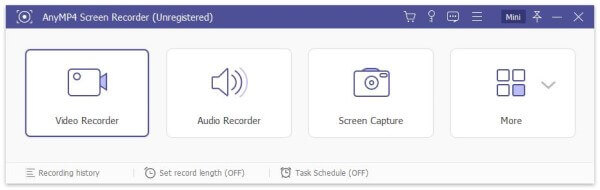
Készítsen oktató videót
Kapcsold be kijelző opciót, és állítsa be a felvételi régiót az igényei alapján, például Tele képernyő vagy szokás terület. Ha hozzá szeretné adni reakcióját az oktatóvideóhoz, engedélyezze Webkamera; különben tiltsa le. Ezután határozza meg az audioforrást, mint pl Rendszer Sound és / vagy Mikrofon. Ezután állítsa be a hangerőt. Ha készen áll, kattintson a gombra REC gombra az oktatóvideó készítéséhez. A folyamat során kattintson a gombra szerkesztése ikonra kattintva hozzáadhat festményeket és szöveget az oktatóanyaghoz. Az Háló ikon készíthet képernyőképet egy fontos pillanatban.

Az oktatóvideó előnézete és mentése
Ha elkészült az oktatóvideó létrehozása, kattintson a gombra megáll gombra kattintva nyissa meg az előnézeti ablakban. Most megtekintheti a videót és eltávolíthatja a felesleges képkockákat a Csipesz funkció. Végül kattintson a gombra Megtakarítás gombra kattintva exportálhatja a merevlemezre online vagy egyéb célokból történő megosztáshoz.

Ráadásul használhatja ezt az oktató videokészítő eszközt rögzítse a GoToMeeting munkamenetet, előadás vagy játékmenet a Switch-en.
Kezdőknek a webalkalmazás, mint pl Blu-ray Master Ingyenes képernyő-felvevő, ez a jó kiindulópont egy video bemutató elkészítéséhez. Noha nem nyújt bőséges bónuszfunkciókat, kielégítheti az útmutató videokészítéssel kapcsolatos alapvető igényeit.
Ha oktatóvideót kell készítenie, keresse fel a böngészőben a https://www.bluraycopys.com/free-online-screen-recorder/ oldalt. megnyomni a Indítsa el a szabadrögzítőt gombra kattintva letöltheti az indítót.

Az indítón négy lehetőséget kap, Felvételi terület, kamera, hangszóró és a Mikrofon. Most engedélyezheti vagy letilthatja az egyes lehetőségeket az Ön igényeinek megfelelően.

Kattintson az REC gombra a képernyő rögzítésének megkezdéséhez és egy oktató videó készítéséhez. Az szünet gombbal felfüggesztheti az oktatóanyag készítését. Várja meg, amíg az oktatóvideók elkészülnek, és kattintson a gombra megáll gomb. Ezután töltse le a videót a merevlemezére, vagy ossza meg közvetlenül a közösségi médiában.

Kapcsolódó: A Windows Steps Recorder segítségével rögzítheti lépéseit a Windows 10 rendszerben
Néha elgondolkodhat azon, hogy az oktatóvideója miért nem olyan profi, mint mások. Talán csak néhány trükkre van szüksége, például:
Hogyan készíthetek barkácsvideókat?
A barkács videó készítésének munkafolyamata nagyban hasonlít az oktatóvideók készítéséhez. Valójában ez egyfajta video-oktatóanyag, amellyel megoszthat egy ötletet vagy tervet, és hogyan lehet valódivá tenni.
Mitől lesz jó a bemutató videó?
Először is, van egy jó ötleted és jó tervet kell készítened. Ezután egy megfelelő oktató videó készítő határozza meg a végeredményt. Ezért osztjuk meg ezt a konkrét útmutatót.
Használhatok háttérzenét egy oktató videóban?
Igen, a háttérzene vonzóbbá teszi az oktatóvideót. Azonban óvatosan kell használni. Válassza ki a zenei műfajt a téma alapján. Ezenkívül ne játssza le túl hangosan a háttérzenét, mert előfordulhat, hogy a közönség elvonja a figyelmét, és nem hallja a narrációját.
Ez a cikk megosztotta az útmutatót az oktatóvideók készítéséhez. Nem számít Ön tanár, vlogger, fejlesztő vagy kisvállalkozás-vezető, az oktatóvideó egyszerű módja a témák széles körét lefedő fontos információk átadásának. Megosztottuk a teljes munkafolyamatot, beleértve a legjobb oktató videokészítőt, a Blu-ray Master Screen Recorder-t. Még akkor is, ha Ön kezdő, a javaslataink alapján kiváló minőségű útmutató videókat készíthet. További kérdéseket, kérjük, írja le e bejegyzés alá.
Több Reading
Hogyan lehet csatlakozni és rögzíteni a RingCentral találkozót
Mi az a RingCentral találkozó? Hogyan csatlakozhatok a RingCentral értekezlethez? Ingyenesek a RingCentral találkozói? Hogyan rögzíthetek egy RingCentral találkozót? Hol tárolják a RingCentral felvételeket? Minden kérdésére választ kapunk ebben a bejegyzésben.
A Google Meet rögzítése - A Google Meet rögzítése
Felveheti magát a Google Meet szolgáltatásba? Miért nem tudom rögzíteni a Google Meet programomat? Ez a bejegyzés 2 egyszerű módszert mutat be, amelyek segítségével kiváló minőségben rögzítheti és mentheti a leckét vagy más videokonferenciákat a Google Meet szolgáltatásban.
A QuickTime MOV exportálása vagy konvertálása MP4-be
A QuickTime MP4-ként ment? Hogyan exportálhatom a QuickTime fájlt MP4 fájlként? Van-e egyszerű módszer a QuickTime MOV átalakítására MP4-re minőségromlás nélkül? Ez a bejegyzés bemutatja, hogyan lehet közvetlenül exportálni a QuickTime videót MP4-re. Sőt, megtanulhatja, hogyan kell rögzíteni és konvertálni a QuickTime-ot MP4-be.
2 módszer a Zoho találkozók rögzítésére a Zoho képernyőn és az Audio Recorder segítségével
Itt olvashatja el és szerezheti be a legjobb Zoho képernyős videó- és hangrögzítőt. Ez a cikk 2 hasznos eszközt mutat be a Zoho találkozók előadóként vagy résztvevőként történő rögzítésére. Így mindig sikeresen rögzíthet a Zoho-n.